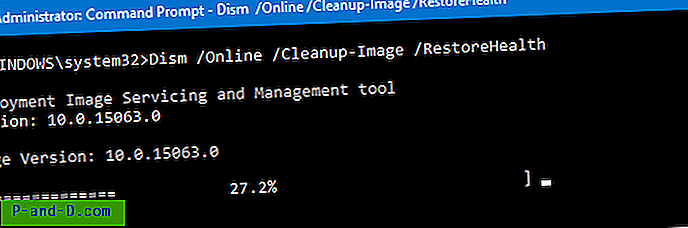Дијалошки оквир Виндовс функције ( optionalfeatures.exe ) омогућава вам додавање или уклањање додатних или опционих функција Виндовс. На пример, можете да уклоните функције Медиа Медиа → Виндовс Медиа Плаиер помоћу дијалошког оквира Виндовс Функције („Укључи или искључите функције Виндовс“) ако више не планирате да користите ВМП.
Понекад је оквир „Укључивање или искључивање Виндовс функција“ можда потпуно празан.
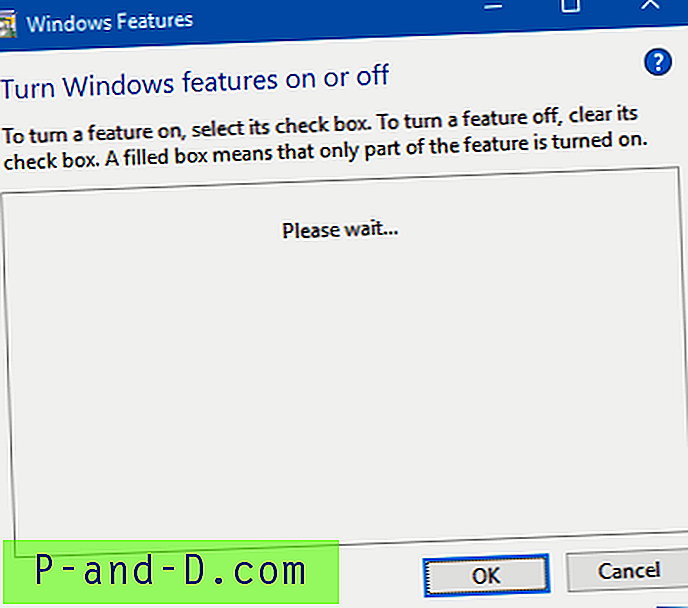
Ако се опциона листа Виндовс функција не попуњава чак и након неколико минута чекања, ево како да решите проблем.
[Фик] Укључивање или искључивање функција Виндовс-а је празно у Виндовс-у 10
Корак 1: Покрените сервис за инсталирање Виндовс модула
- Притисните ВинКеи + Р да бисте отворили дијалог Рун
- Откуцајте
services.mscи притисните ЕНТЕР. Ово ће отворити Конзолу за услуге. - Двапут кликните на услугу инсталирања Виндовс модула .
- Подесите свој тип Старт на Аутоматски.
- Ако се сервис за инсталирање Виндовс модула не покреће, кликните на дугме Старт да бисте га покренули.
Корак 2: Избришите вредност регистра "СтореДирти"
Ако користите Виндовс 8, покрените ову наредбу. Ова наредба можда неће бити потребна (или недостаје грана Цомпонентс ) ако користите Виндовс 10.
- Отворите командни редак с повишеним бројем, упишите сљедеће и притисните ЕНТЕР:
рег избришите ХКЛМ \ ЦОМПОНЕНТС / в СтореДирти
Ако горњи кораци не помогну, могуће је да су системске датотеке или Цомпонент Сторе који садрже информације о Виндовс компонентама оштећени. Извођење наредби Сфц.еке и ДИСМ као у 3. и 4. кораку требало би да поправи оштећење.
Корак 3: Покрените алатку за провјеру системских датотека
Провјера системских датотека користи се за скенирање недостајућих или оштећених системских датотека и њихово враћање из складишта компонената.
- Отворите повишен прозор Цомманд Промпт.
- Упишите сљедећу наредбу и притисните ЕНТЕР:
сфц / сцаннов
Ако СФЦ не може да врати недостајуће или оштећене системске датотеке због оштећења складишта компоненти, пређите на корак 3.
Корак 4: Поправите продавницу компонената помоћу ДИСМ-а
У оперативном систему Виндовс 7 и старијим верзијама користили сте алатку Спремност за ажурирање система да бисте исправили оштећење системских датотека или продавнице компоненти. У Виндовсима 8 и Виндовс 10 у ту сврху користимо ДИСМ. Покрените следећу наредбу за Виндовс 10:
- У повишен прозор наредбеног ретка откуцајте следећу наредбу:
ДИСМ / Онлине / Цлеануп-имаге / Ресторехеалтх
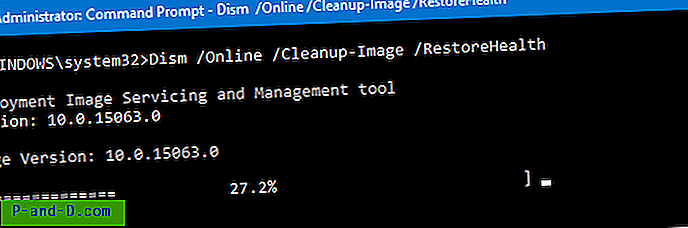
Сачекајте да се операција заврши. Ова наредба поправља Цомпонент Сторе ако се установи да постоји било каква корупција.
Напомена: Ако горњи кораци не помогну, можете покренути наредбу ДИСМ која спомиње изворну слику (свежи Виндовс 10 Инсталл.вим) са монтираног ИСО или ДВД медија који одговара истом Виндовс 10 систему који ради на вашем систему. Више информација потражите у чланку Поправак Виндовс 10 помоћу ДИСМ и СФЦ
Надам се да ће решити проблем с пописом „Укључивање или искључивање Виндовс функција“.